¿Cómo configurar el control de un DNI nacional?
Microsoft Dynamics 365 Business Central nos permite tener un control de los DNI/NIF introducidos para cada cliente y/o proveedor de manera que no tengamos códigos erróneos. Para ello sólo hay que realizar unas pequeñas configuraciones:
1. PARAMETRIZAR EL FORMATO DE DNI QUE SE QUIERE COMPROBAR
En la pantalla de Países y Regiones, podemos introducir el formato de DNI aceptado en cada país y activar la comprobación de cada uno de ellos.
– Seleccionamos un código de país y clicamos en “Formatos COF/NIF”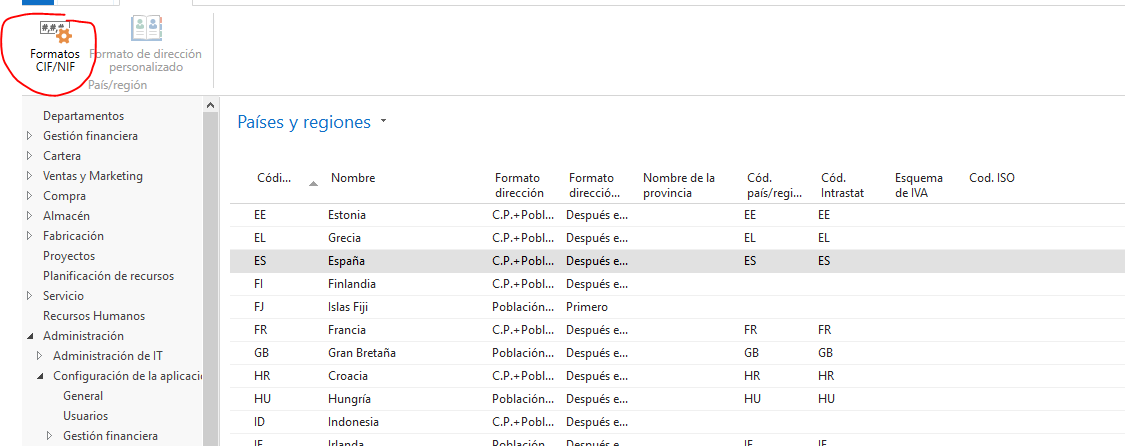
– Una vez en la pantalla, podemos introducir los formatos válidos para cada país, teniendo en cuenta que @=letra y #=número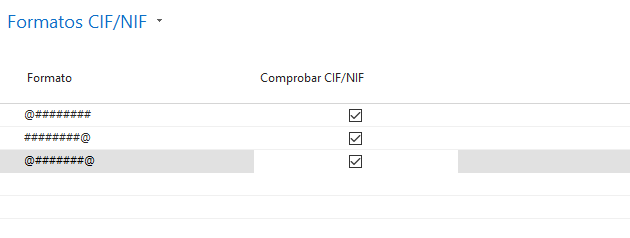
– Si, además, queremos que se compruebe el NIF cuando se introduzca, clicaremos en “Comprobar CIF/NIF”.
2. CONFIGURAR SERVICIO VALIDACIÓN DE CIF/NIF DE UE
Si queremos que el programa también controle NIF de la UE, tendremos que activar este servicio.
– Clicamos en “Establecer extremo predeterminado”
– Habilitamos el servicio.
PROCESO
Una vez activado, cuando introduzcamos un DNI, el programa realizará una comprobación y nos podrá dar distintos avisos:
1. El formato del DNI no está validado para el país
2. El NIF no está bien introducido, falla el elemento de control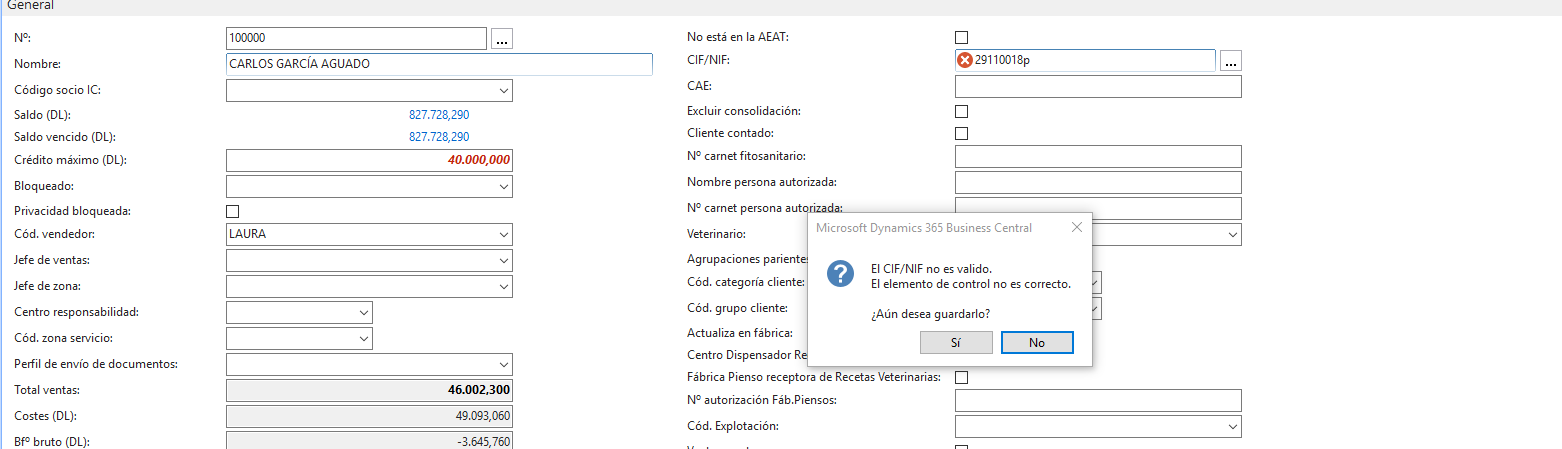
Si queremos realizar un control para un CIF de la UE, tendremos que clicar en los tres pintos del campo CIF/NIF y una vez allí podremos realizar el control: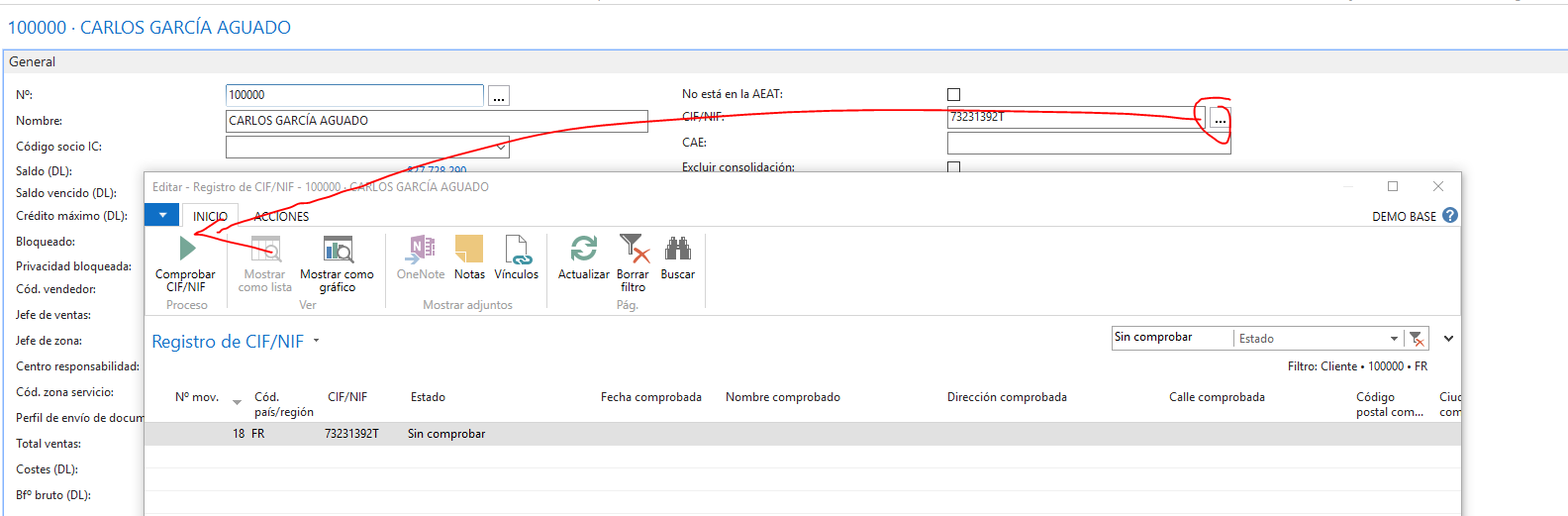
Esperamos que este truco haya sido de utilidad para seguir aprovechando al máximo todas las funcionalidades de Microsoft Dynamincs 365 Business Central. Si tienes alguna consulta sobre Microsoft Dynamincs 365 Business Central envíanosla aquí y te responderemos encantados.


